Про социальные сети и сервисы:
Возможно, это заинтересует:
Рекомендуем:
Недавно на сайте смотрели:
4 559
Иногда нужно узнать, откуда взялось какое-либо изображение или же что изображено на нем. В этом может помочь Google, где давно присутствует функция обратного поиска изображений. Но есть один нюанс: не все понимают, как оптимально пользоваться данной функцией, особенно, если у вас в руках смартфон. Предлагаем воспользоваться удобным и простым руководством по обратному поиску изображений и картинок.
Ищем картинки в Google с компьютера
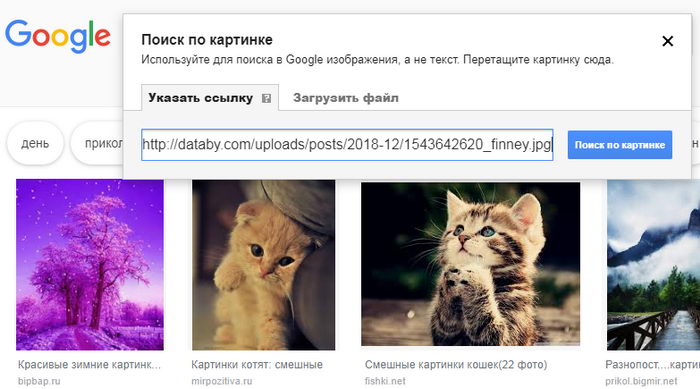
Проще всего пользоваться обратным поиском изображений при помощи браузера Google Chrome. для этого достаточно кликнуть правой кнопкой мыши по нужной картинке и выбрать в вырадающем меню «поиск изображения в Google». Если вы используете браузер Firefox, то для использования этой опции потребуется установка соответствующего расширения.
Есть еще один способ: заходим на images.google.com и жмем на иконку, где изображена камера. В появившемся меню можно загрузить изображение с компьютера или же ввести его адрес (URL). При этом, если вы имеете дело с изображением в сети, кликнув на нем правой кнопкой мыши, вы можете как сохранить изображение для первого из указанных выше способов, так и копировать его адрес для второго способа.
Поиск картинок в Google со смартфона

Здесь также проще пользоваться браузером Google Chrome. Просто нажимаем на изображение и удерживаем его, после чего выбираем «Искать данное изображение в Google».
{banner_full}
Если Chrome вы не используете, как и в случае с компьютером, необходимо будет открыть images.google.com. Однако иконка с камерой в мобильной версии не отображается, так что вам придется действовать немного по-другому. Если вы ищете по изображению, найденному вами в сети (а не сделанному самостоятельно), выберите его, затем нажмите и удерживайте. В открывшемся меню выберите «копировать». Затем вернитесь на images.google.com и вставьте скопированные данные в поисковую строку. Эти данные представляют собой URL изображения, а также некоторые лишние символы, оставшиеся от форматирования. Эти символы вам нужно будет удалить. После этого выполните поиск. После появления результатов выберите «поиск по изображению».
Есть и еще один вариант: сайт reverse.photos обладает простым интерфейсом, позволяющим загружать фотографии, и автоматически осуществляет поиск в Google.
Поиск изображений с телефона без Google
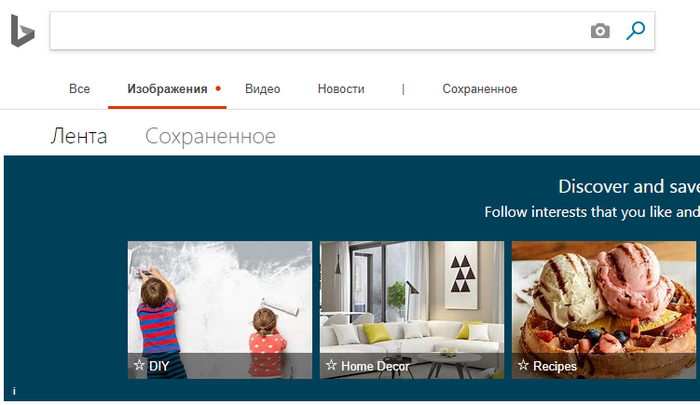
Обратный поиск изображений посредством мобильного телефона – пожалуй, одна из немногих функций, в которых поисковая система Bing превосходит Google. Зайдите на bing.com/images и кликните на иконке с изображением камеры в поисковой строке. После того, как вы согласитесь с предупреждением Microsoft о том, что изображения могут в дальнейшем использоваться компанией, можно начать поиск, как по имеющемуся изображению, так и по сделанному вами новому.
Используем сервис ImgOps
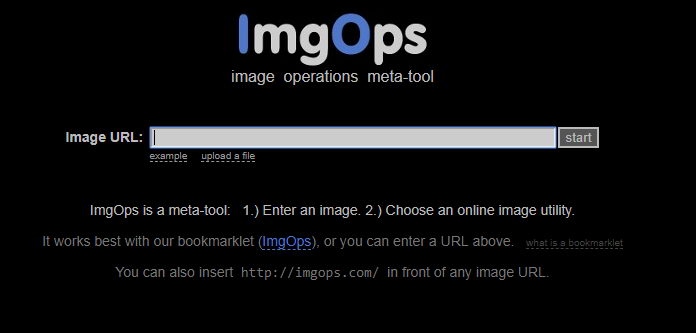
ImgOps – сервис, позволяющий вам не только осуществлять обратный поиск изображений, но и делать с ними все, что угодно. Зайдите на imgops.com с любого устройства и введите URLили загрузите картинку. Как только вы выполните подтверждение, вы будете перенаправлены на страницу, предлагающую поиск посредством Google или Bing, а также множество дополнительных опций. Кроме того, вы сможете редактировать изображение, менять его размер, просматривать метаданные и многое другое.
Теги: поиск изначальной картинки, найти что изображено на картинке
Возможно, Вас заинтересуют похожие тематические статьи и рекомендации:
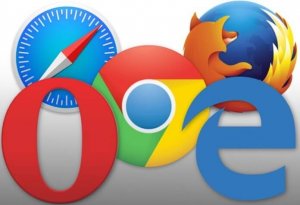 Как обновить / обнулить браузер Chrome, Firefox, Opera, Safari, EdgeОбновление установленного на компьютере браузера, а точнее его олное "обнуление" либо очистка, позволит повысить его производительность - почти так же, как и в случае переустановки
Как обновить / обнулить браузер Chrome, Firefox, Opera, Safari, EdgeОбновление установленного на компьютере браузера, а точнее его олное "обнуление" либо очистка, позволит повысить его производительность - почти так же, как и в случае переустановки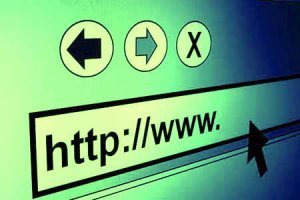 Пять простых шагов для успешного поиска в ИнтернетеПоиск в интернете мы, уже традиционно, начинаем с поисковой машины, обычно это Google (слово «Google» сейчас у всех на устах, в основном из-за связанных с этим брендом судебных разбирательств).
Пять простых шагов для успешного поиска в ИнтернетеПоиск в интернете мы, уже традиционно, начинаем с поисковой машины, обычно это Google (слово «Google» сейчас у всех на устах, в основном из-за связанных с этим брендом судебных разбирательств). Как сделать фон ВКонтакте?Вы задумывались о том, что сделать для украшения своей страницы в сети ВКонтакте? Например, как сделать фон ВКонтакте на свой вкус? Оказывается, все это более чем реально, но с одной поправкой: все
Как сделать фон ВКонтакте?Вы задумывались о том, что сделать для украшения своей страницы в сети ВКонтакте? Например, как сделать фон ВКонтакте на свой вкус? Оказывается, все это более чем реально, но с одной поправкой: все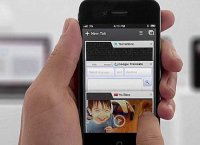 Как скачать браузер Chrome на IphoneЕще совсем недавно компанией Google было представлено новое приложение для мобильной операционной системы iOS веб-браузер под названием Google Chrome. За короткий срок эта программа приобрела самую
Как скачать браузер Chrome на IphoneЕще совсем недавно компанией Google было представлено новое приложение для мобильной операционной системы iOS веб-браузер под названием Google Chrome. За короткий срок эта программа приобрела самую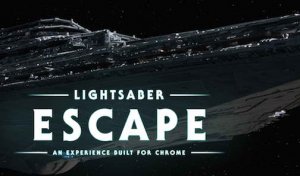 Google Chrome + Lightsaber Escape = световой меч из "Звездных войн" в смартфонеКомпанией Google подготовлен и запущен проект, который посвящен выходу на экраны новой части саги «Звездный войны» 2015 года. В рамках проекта, у любого пользователя появляется возможность
Google Chrome + Lightsaber Escape = световой меч из "Звездных войн" в смартфонеКомпанией Google подготовлен и запущен проект, который посвящен выходу на экраны новой части саги «Звездный войны» 2015 года. В рамках проекта, у любого пользователя появляется возможность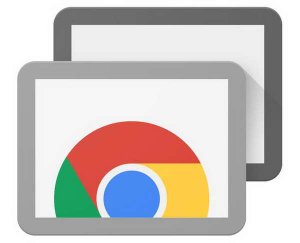 Chrome Remote Desktop: удаленный рабочий стол в браузере ChromeДля использования столь востребованного инструмента удаленного рабочего стола существуют различные приложения, однако те, кто пользуется браузером Chrome от Google, могут попробовать встроенное
Chrome Remote Desktop: удаленный рабочий стол в браузере ChromeДля использования столь востребованного инструмента удаленного рабочего стола существуют различные приложения, однако те, кто пользуется браузером Chrome от Google, могут попробовать встроенное Способы синхронизации компьютера (ноутбука) и смартфонаВы постоянно распределяете время между компьютером (планшетом или ноутбуком) и смартфоном? Так почему бы не попробовать совместить их работу? Для этого существует несколько способов, позволяющих
Способы синхронизации компьютера (ноутбука) и смартфонаВы постоянно распределяете время между компьютером (планшетом или ноутбуком) и смартфоном? Так почему бы не попробовать совместить их работу? Для этого существует несколько способов, позволяющих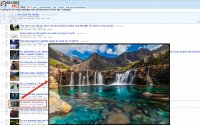 SwiftPreview - для предпросмотра web-страниц в браузере ChromeSwiftPreview – это новая программа для браузера Chrome, предоставляющая возможность предварительного просмотра интернет-страниц. Благодаря встроенному механизму Вам не придется нажимать по ссылкам,
SwiftPreview - для предпросмотра web-страниц в браузере ChromeSwiftPreview – это новая программа для браузера Chrome, предоставляющая возможность предварительного просмотра интернет-страниц. Благодаря встроенному механизму Вам не придется нажимать по ссылкам, Как удалить Google+ и полностью аккаунт Google?В Google несколько лет назад началось активное развитие собственной социальной сети Google+ и все пользователи, у которых были ранее созданы почта на Gmail.com, участниками соцсети Гугла стали
Как удалить Google+ и полностью аккаунт Google?В Google несколько лет назад началось активное развитие собственной социальной сети Google+ и все пользователи, у которых были ранее созданы почта на Gmail.com, участниками соцсети Гугла стали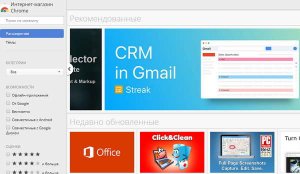 Google закрывает в браузере Chrome раздел с приложениямиУже прошло более года с момента, когда в Google заявили о намерении убрать браузерные приложения из браузера Chrome (Linux/macOS/Windows). Теперь же в интернет-магазине Chrome соответствующий раздел
Google закрывает в браузере Chrome раздел с приложениямиУже прошло более года с момента, когда в Google заявили о намерении убрать браузерные приложения из браузера Chrome (Linux/macOS/Windows). Теперь же в интернет-магазине Chrome соответствующий раздел
Темы, отмеченные пользователями:
Finney: блокчейн-смартфон для работы с криптовалютами
Над выпуском блокчейн-смартфона Finney, споосбного выполнять функции как кошелька для криптовалюты, так и так и гаджета, обеспечивающего безопасное общение благодаря использованию распределенных баз данных, работала швейцарско-израильская компания Sirin Labs. Модель Sirin Finney является первой из подобных серийных смартфонов и предлагается по цене от 999$.
Как изменить фотографию в телефоне: простые способы
Каждому часто приходится сталкиваться с простым редактированием фотографий на своем смартфоне. Благодаря этой статье вы выйдите на абсолютно новый уровень владения своим телефоном и редактирования на нем фото. Для этого мы составили список необходимых инструментов, а также приложений, способных сделать так, чтобы ваши снимки на телефоне начали играть новыми красками. Следует лишь учитывать, что все описанные далее способы редактирования фото в телефоне не заменят редактирования на компьютере, но если хорошо постараться, то вполне можно и на телефоне добиться нечто похожего.
Драйвера GeForce GT 720M (для ноутбуков)
Видеокарта начального уровня NVIDIA Видеокарта начального уровня NVIDIA GeForce GT 720M для ноутбуков с поддержкой DirectX 11. Основой GPU данной видеокарты является чип GF117 с использованием проверенной временем архитектуры Fermi, однако с уже 28-нм техническим процессом и памятью DDR3 на 64 бита. Предлагаемые драйвера предназначены для ноутбуков на базе Виндовс, выпускамых различными производителями, в числе которых HP и ASUS, MSI и Acer, Lenovo и Dell, Toshiba и многие другие.
